모바일 장치는 사용을 용이하게 하는 기능, 특히 스마트폰 화면에 표시되는 콘텐츠의 가시성을 향상시키는 데 도움이 되는 기능을 점점 더 많이 갖고 있습니다. 너무 유용한 기능 중 하나 모바일 패널이 잘 안보이시는 분들을 위해 안경이 없는 모든 스마트폰에 추가되는 돋보기는 Android.
그리고 우리가 직면하게 될 문제 중 하나는 터미널의 터치 패널에 있는 글자가 너무 작은 경우이며, 이 작은 세부 사항이 항상 가장 간단한 방법으로 해결될 수는 없다는 사실입니다. 이러한 이유로 항상 안경에 의존하거나 모바일을 얼굴에 완전히 붙일 필요 없이 전화 패널을 확장 몇 가지 간단한 터치로. 이러한 방식으로 시간을 절약하고 모든 유형의 메시지 또는 알림을 읽으려는 시도를 놓치지 않을 것입니다.
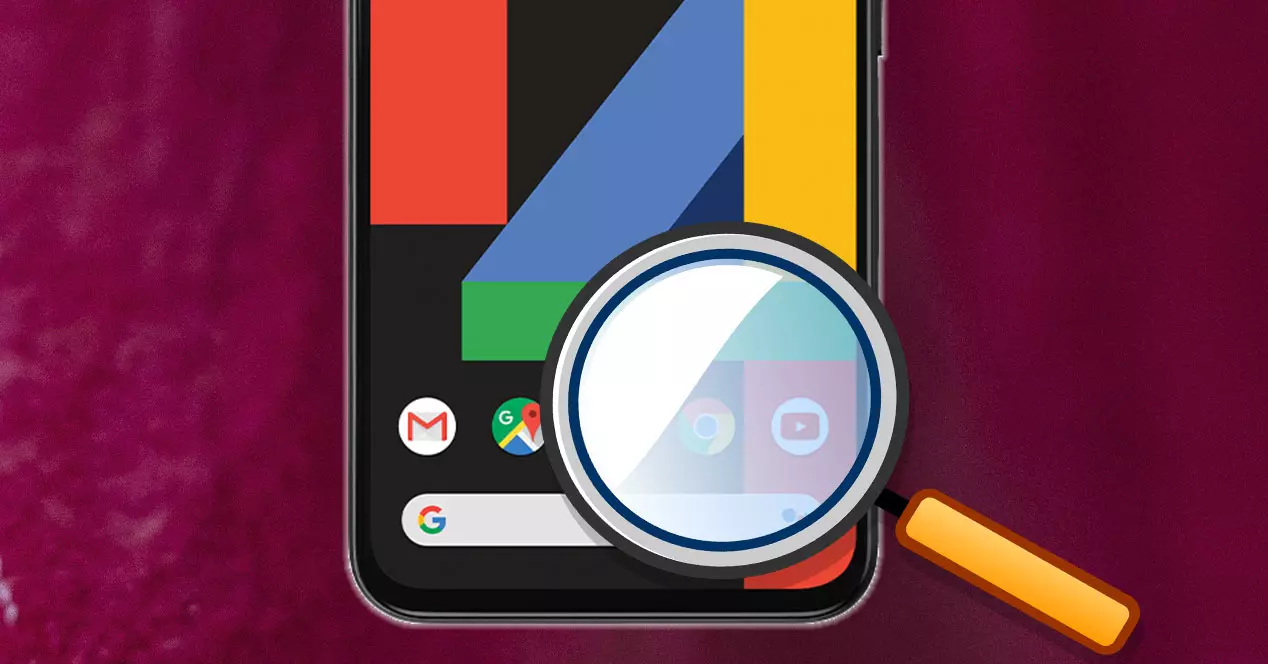
Android 모바일에서 돋보기 사용
무엇보다 구글의 자체 운영 체제가 표준으로 제공하는 기능 중 하나이므로 활성화 프로세스가 모바일 장치에 국한되지 않습니다. 따라서 이 기능은 전화기 제조업체가 추가한 소프트웨어 계층에 관계없이 모든 터미널에 있습니다. 이런 식으로 모든 터미널에서 이 기능을 실제로 사용할 수 있습니다. 이런 이유로 이런저런 이유로 작은 글씨를 잘 못 보는 사람들에게 이 유용한 기능을 가르치는 것이 좋습니다.
그러나 다를 수 있는 것은 제조업체가 이 기능을 호출하기로 결정한 이름입니다. 일부 스마트폰에서는 확장 이름으로 이 기능을 찾을 수 있지만 다른 스마트폰에서는 유리를 확대 . 그러나 두 경우 모두 기능은 동일한 유틸리티를 제공합니다. 모바일 장치의 터치 패널에서 원하는 부분을 확장합니다.
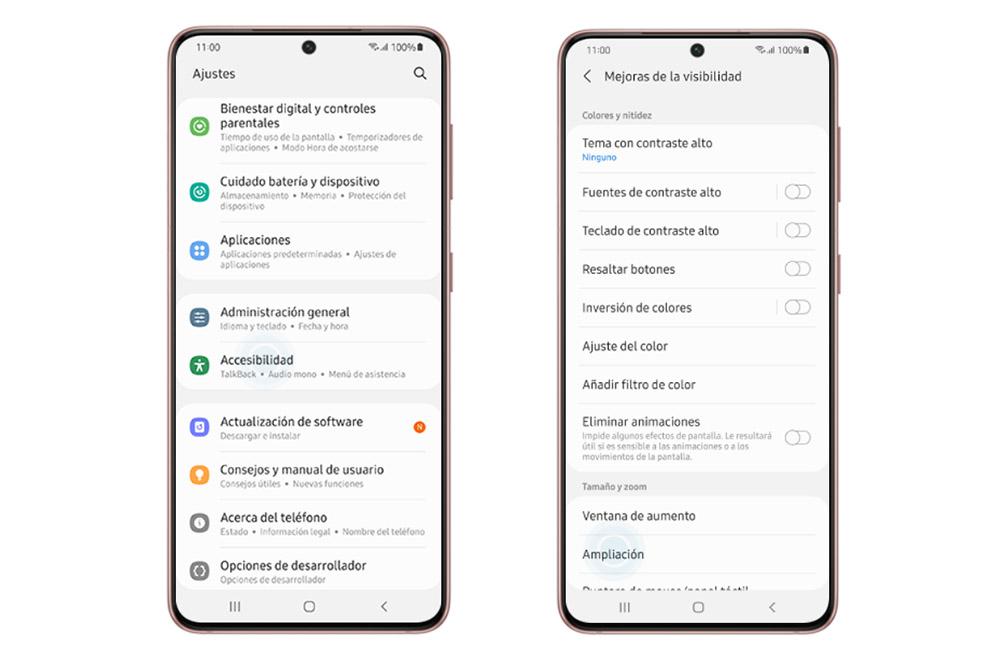
즉, Android 모바일의 접근성 섹션에 추가된 다양한 기능 중 하나를 계속 사용합니다. 이런 식으로 우리는 할 수 있습니다 확대하려면 터미널 화면을 더 크게 볼 수 있습니다. 우리는 스마트폰의 터치 패널을 꾹 눌러 이미지를 확대할 때와 유사한 기능을 수행할 것입니다.
따라서 접근성 섹션에서 찾을 수 있는 Android 터미널에 통합된 이 유틸리티가 무엇인지 알아볼 때입니다. 따라서 이 기능을 사용하려면 이 모든 단계를 수행하여 수행하는 방법을 알아야 합니다. 물론 메뉴의 모든 이름이 일치하는 것은 아니므로 일반적인 경로를 알려 드리겠습니다.
- 휴대 전화 설정에 액세스합니다.
- 접근성 섹션을 찾습니다. 이 섹션을 찾기 전에 터미널 터치 패널의 가시성을 개선하기 위해 제공하는 다른 섹션에 액세스해야 할 수도 있습니다.
- 그 안에서 다음과 같은 기능을 찾아야 합니다. 펼치기 or 확장 .
- 이 기능 내에 있을 때 세 번의 터치로 확장 및 버튼으로 확장의 두 가지 옵션을 구성하거나 활성화할 수 있습니다.
전화 화면의 일부를 확대하는 방법
일단 우리가 찾았습니다 Android 모바일 장치의 돋보기 , 이 기능을 활성화해야 할 뿐만 아니라 언제든지 활성화할 방법도 선택해야 합니다.
이러한 이유로 휴대폰 패널에서 돋보기를 빠르게 활성화할 수 있는 바로 가기를 선택해야 합니다. 그러나 다양성은 우리가 보유한 소프트웨어의 버전과 터미널 제조업체의 사용자 정의 계층에 따라 다릅니다. 그러나 선택할 수 있는 다음 방법을 찾을 수 있습니다.
- 접근성 버튼 사용: 이 경로는 일반적으로 터미널의 탐색 모음에 아이콘을 추가할 수 있는 가장 간단한 경로 중 하나입니다.
- 볼륨 버튼 길게 누르기: 이 두 키를 동시에 누르고 있으면 돋보기 사용이 시작됩니다.
- 트리플 터치: 이 경로는 활성화하기 가장 쉽기 때문에 일반적으로 가장 많이 사용됩니다. 우리는 줄 필요가 있습니다 세 번 탭 확대를 활성화하는 스마트폰 화면.
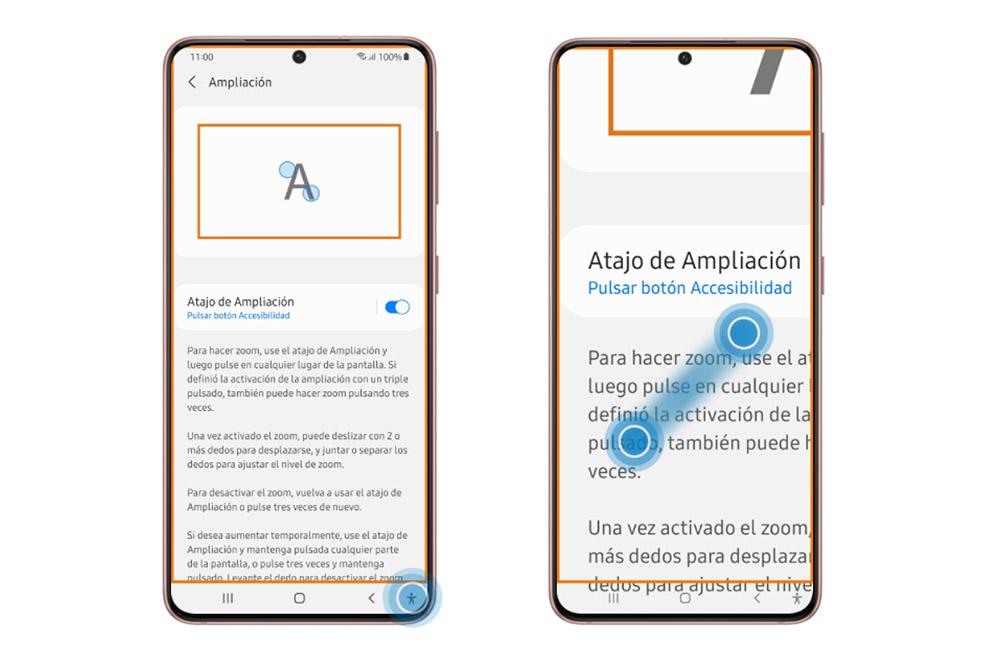
따라서 Android에서 화면 확대 이전에 설명한 작업 중 하나를 수행해야 합니다. 많은 경우 활성화 유형을 선택하는 것 외에도 모바일 장치에 사용할 확장 유형도 선택해야 합니다. 그러나 일부 사용자 정의 계층에서 찾을 수 있지만 기본적으로 Android 12와 함께 제공됩니다.
이것이 우리가 최대 두 가지 유형의 확대 . 첫 번째는 전체 화면이고 두 번째는 화면의 일부만 확대 . 전체 화면 확대는 모든 항목의 크기를 늘려 갤러리에 있는 모든 사진을 확대하는 것과 같습니다. 일부만 확대하면 특정 상자를 확대하는 것과 같기 때문에 돋보기에 더 충실한 효과를 얻을 수 있습니다.
기본 기능 없이 돋보기를 사용하는 비법
어쨌든 Android 모바일 장치는 기본적으로 스마트폰 화면의 가시성을 용이하게 하는 조정 유형을 추가하지 않는다는 사실일 수 있습니다. 따라서 위에서 설명한 대로 화면 확대를 사용하여 이미지에서 육안으로 볼 수 없는 세부 사항을 시각화할 수 있는 것은 아무 소용이 없습니다.

그러나 걱정하지 마십시오. 우리의 시야가 간단한 방법으로 허용하지 않는 화면의 일부를 볼 수 있는 다른 두 가지 경로가 있을 수 있기 때문입니다. 즉, 다른 돋보기를 사용해야 합니다. 사물을 확대하다 Android에는 구성에 기본 도구가 없기 때문에 근처에 있습니다.
가장 간단한 방법은 카메라 응용 프로그램을 사용하는 것입니다. 카메라의 디지털 줌을 사용할 수 있기 때문입니다. 이렇게 하려면 앱을 열고 이미지를 펼치십시오. 원하는 수준으로. 또는 스크린샷을 찍은 다음 갤러리로 이동하여 방금 찍은 스냅샷을 확대합니다.
가장 실용적인 것은 다운로드하여 설치할 수 있는 타사 앱을 사용하는 것이지만 구글 플레이. 예를 들어, 이 돋보기 응용 프로그램 Android 모바일 스토어에서 무료로 사용할 수 있습니다.
